DIRECTV जिनी एक कोठामा काम गर्दैन: कसरी ठीक गर्ने
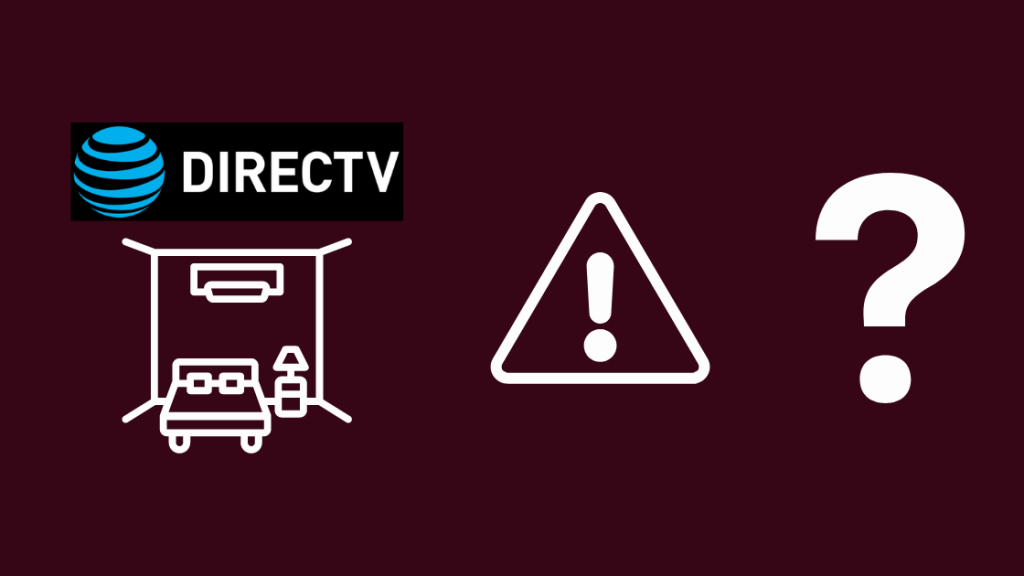
सामग्री तालिका
DIRECTV Genie सँग भएका उत्कृष्ट सुविधाहरू मध्ये एउटा यो हो कि तपाइँ तपाइँको कुनै पनि यन्त्रहरूमा तपाइँको कुनै पनि कोठामा तपाइँका भिडियोहरू प्ले गर्न सक्नुहुन्छ।
तर के हुन्छ जब यसले तपाईंको लागि एकै कोठामा काम गर्न छोड्छ?
म प्रायः ओछ्यानमा मेरा शोहरू हेर्छु, हातमा खाजा लिएर, दिनभरको कडा परिश्रमपछि आराम गर्दै।
तर जब DIRECTV Genie ले अचानक मेरो शयनकक्षमा काम गर्न छोड्यो, यसले मलाई धेरै अप्ठ्यारो पारेको छ। त्यो बिन्दु जहाँ मसँग समस्या आफैं समाधान गर्नुको विकल्प थिएन।
त्यहाँ मुख्यतया नौ प्रभावकारी तरिकाहरू छन् जुन मैले मेरो समस्या समाधान गर्नको लागि मेरो अनुसन्धान मार्फत फेला पारेको छु, र यी तपाईंले खोजिरहनु भएको उत्तर हुन सक्छ।
तपाईंलाई वास्तवमा के काम गर्छ भन्ने थाहा नभएको कारणले, म धेरै समस्या निवारण विकल्पहरू प्रयास गर्न सुझाव दिन्छु, जसले मलाई सिग्नल अवरोधहरूको साथमा मेरो समस्या पत्ता लगाउन मद्दत गर्यो।
यदि तपाईंको DIRECTV Genie एउटै कोठामा काम गरिरहेको छैन भने, DVR पुन: सुरु गर्नुहोस्, तपाईं सही इनपुटमा हुनुहुन्छ भनेर सुनिश्चित गर्नुहोस्, रिसीभर रिसेट गर्नुहोस्, र जडान तारहरू जाँच गर्नुहोस्। साथै, सहायतालाई सम्पर्क गर्नु अघि तपाईंको रिमोटले काम गरिरहेको छ भनी जाँच गर्नुहोस्।
DIRECTV Genie किन काम गरिरहेको छैन?
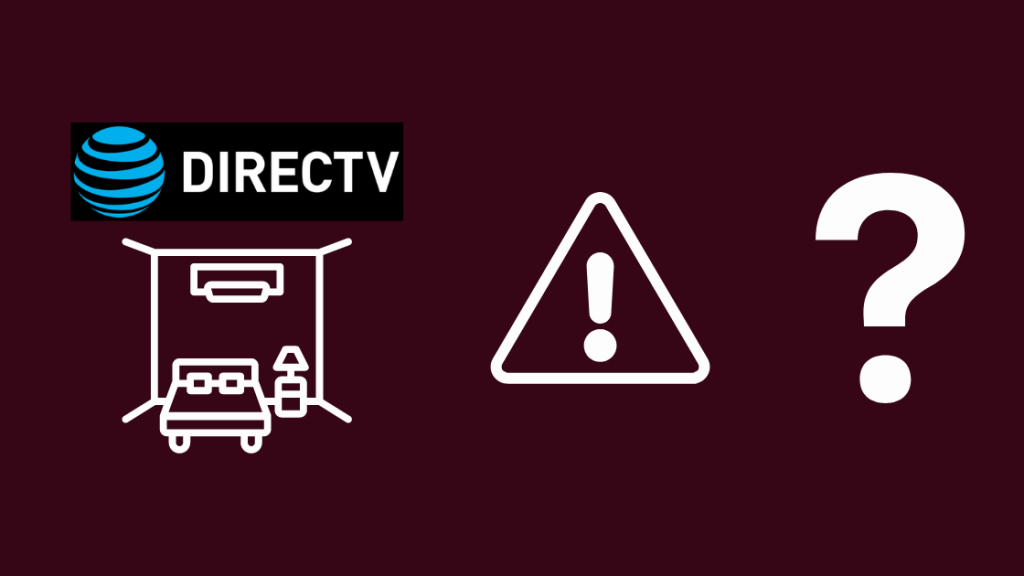
सामान्य समस्याहरू मध्ये एउटा केबल जडानहरू हुनेछन्।
जेनी र टिभी HDMI केबलहरू मार्फत जडान भएकाले, त्यहाँ ढिलो वा गलत जडान वा क्षतिग्रस्त केबलहरूमा केही समस्या हुन सक्छ।
अर्को मुख्य समस्या तपाईंको WiFi हुन सक्छ, जहाँ इन्टरनेटले ठोस संकेतहरू नदिइरहेको हुन सक्छ।
यो पनि सक्छतपाईंको इन्टरनेटमा विशेष समस्याहरू छन् जसले तपाईंको जिनीलाई यससँग जडान हुनबाट रोक्छ।
यी दुई बाहेक, त्रुटिहरू अन्य धेरै विशिष्ट कारणहरूले गर्दा हुन सक्छ।
तपाईंले आफ्नो DirecTV रिमोट प्रोग्राम गर्नु पर्ने हुन सक्छ।
दिईएको विकल्पहरूबाट तपाईंको समाधान पहिचान गर्न, DIRECTV Genie ले किन काम गरिरहेको छैन भन्ने समस्याको सबै समाधानहरू हेरौं। एउटा कोठा।
मुख्य DVR/रिसीभर र टिभी रिस्टार्ट गर्नुहोस्
तपाईँको Genie DVR/रिसीभरले ओभरलोड अनुभव गरिरहेको हुन सक्छ जसले यसलाई सही रूपमा काम गर्नबाट रोक्छ।
यसको प्रतिकार गर्न, तपाईंले Genie पुन: सुरु गर्नुपर्ने हुन सक्छ।
पुन: सुरु गर्नाले तपाइँको यन्त्रलाई जडान हुनबाट रोक्ने सबै डेटा खाली गर्न अनुमति दिन्छ र यसलाई नयाँ बूस्ट दिन्छ।
तपाईंको कोठा रिसिभर रहेको ठाउँमा छ भने, तपाईं यो चरण छोड्न सक्नुहुन्छ।
टिभी इनपुट जाँच गर्नुहोस्
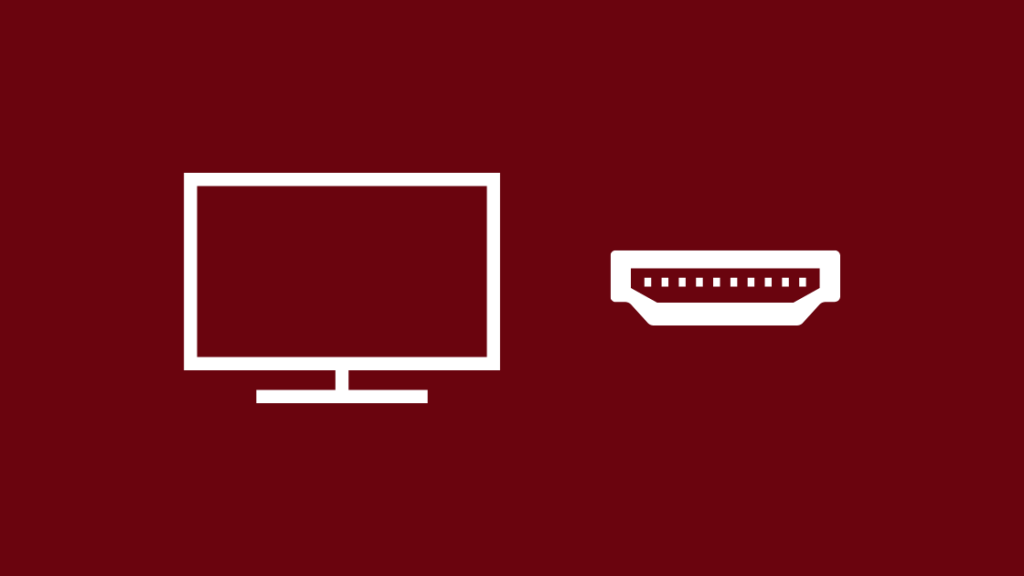
टिभी इनपुटद्वारा, मेरो मतलब तपाईंको रिसीभरमा लिङ्क गरिएको पोर्ट हो, जस्तै, HDMI 1, HDMI 2, र यस्तै।
यो पनि हेर्नुहोस्: के रुम्बाले होमकिटसँग काम गर्छ? कसरी जडान गर्नेटिभी इनपुट सही हुनु आवश्यक छ, यदि यो HDMI 1 मा जडान गरिएको छ भने HDMI 1 मा सेट गरिएको छ भनी सुनिश्चित गर्नुहोस्।
इनपुटलाई "स्रोत" वा "को रूपमा नाम दिन सकिन्छ। मोड", त्यसैले तपाइँको यन्त्रको लागि पनि प्रयोग गरिएको विशिष्ट शब्दहरू जाँच गर्न निश्चित गर्नुहोस्।
उपकरणले पावर प्राप्त गरिरहेको छ भन्ने सुनिश्चित गर्नुहोस्
अर्को सामान्य तर साधारण कारण तपाइँको रिसिभरले प्राप्त नगरेको हुन सक्छ। बिजुली आपूर्ति यसलाई ठीकसँग काम गर्न आवश्यक छ।
पहिले जडानहरू जाँच गर्नुहोस् जुन पावर इनपुटमा पुग्छ र निश्चित गर्नुहोस्राम्रो छन्।
यो पनि हेर्नुहोस्: iMessage ले डेलिभर भएको होइन? सूचना प्राप्त गर्न 6 चरणहरूयदि तपाइँको क्षेत्रमा भर्खरै ब्ल्याकआउट भएको छ, र तपाइँको Genie ले काम नगरेको कारण तपाइँले रिसीभर लाइट जाँच गर्नु पर्छ।
यदि यो अन छैन भने, तब तपाइँको रिसिभर मरेको हुन सक्छ, जुन बिन्दुमा तपाइँ यसलाई प्रतिस्थापन गर्न विचार गर्न सक्नुहुन्छ।
तार वा केबलहरू जाँच गर्नुहोस्/बदल्नुहोस्

पहिले धेरै पटक उल्लेख गरिए अनुसार, जडानको लागि प्रयोग गरिएका केबल वा तारहरूमा समस्या हुने सम्भावना उच्च छ।
पहिले पावर सप्लाईबाट जोडिने तारहरू जाँच गर्नुहोस्।
त्यसपछि राउटर र टिभी बीचको सम्भावित जडानहरूमा जानुहोस् वा कुनै पनि क्षतिको लागि तपाईंको पर्खालहरूबाट चल्ने समाक्षीय केबलहरू पनि जाँच गर्नुहोस्।
यदि समस्या तपाईँको तारहरूमा छ भने, तपाईँले खराबलाई नयाँसँग बदलेर सजिलै समाधान पाउन सक्नुहुन्छ।
रिसीभर रिसेट गर्नुहोस्
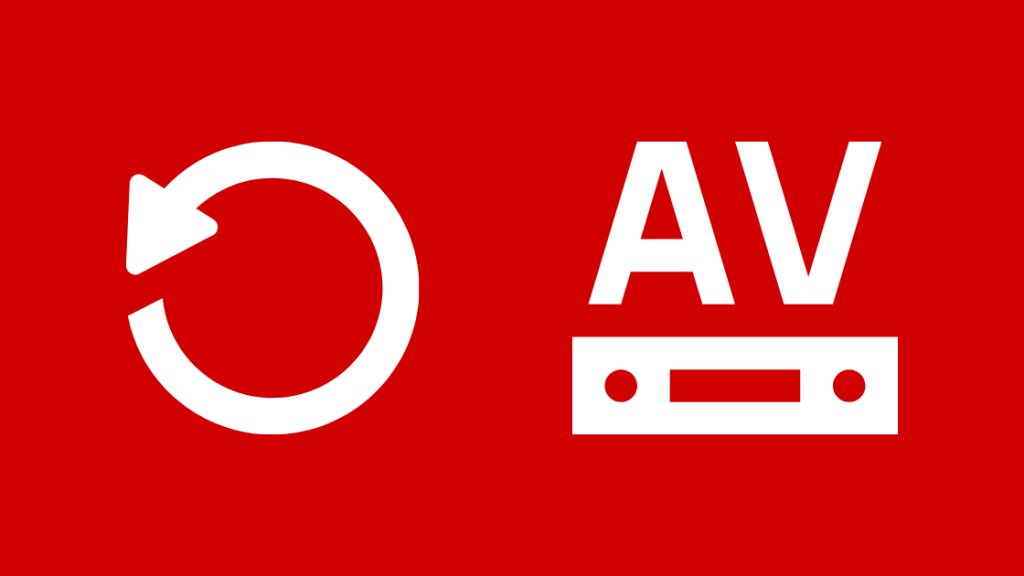
यदि कुनै पनि छैन आधारभूत विधिहरूको काम, तपाईं आफ्नो रिसीभर रिसेट गर्न अगाडि बढ्न सक्नुहुन्छ।
तपाईले आफ्नो रिसिभरको पछाडिबाट पावर केबल हटाउन सक्नुहुन्छ र यसलाई पुन: प्लग इन गर्नु अघि लगभग एक मिनेट पर्खनुहोस्।
तपाईले आफ्नो टिभीलाई स्विच अफ गरेर पनि त्यसै गर्न सक्नुहुन्छ। , सकेटबाट यसलाई अनप्लग गर्दै, केही मिनेट पर्खनुहोस्, र त्यसपछि यसलाई सक्रिय गर्न यसलाई फेरि प्लग इन गर्नुहोस्।
समस्या टिभी स्क्रिनको कारणले र रिसिभरको कारणले भइरहेको हुन सक्छ। त्यसैले तपाईंले टिभी पनि अनप्लग र प्लग इन गर्ने प्रयास गर्नुपर्छ।
जेनीको रिमोट जाँच गर्नुहोस्
रिमोटको समस्याहरूको लागि, तपाईं दुवैको लागि समाधान लागू गर्न सक्नुहुन्छ।जिनी र जिनी मिनी।
रिमोटको ब्याट्रीहरूबाट सुरु गर्नुहोस् र तिनीहरूले राम्ररी काम गरिरहेका छन् कि छैनन् भनी जाँच गर्नुहोस्।
यदि होइन भने, तिनीहरूलाई प्रतिस्थापन गर्नाले तपाईलाई धेरैजसो समस्याहरू बचाउन सक्छ।
रिमोटका कुनै पनि बटनहरू बलियोसँग थिचेको छ कि छैन भनी जाँच गर्नुहोस् र तपाईंले तिनीहरूलाई थिच्दा बत्ती बल्छ कि छैन भनी जाँच गर्नुहोस्।
यदि केहि काम गर्दैन भने, तपाइँ रिमोट बदल्ने बारे सोच्न सक्नुहुन्छ।
सङ्केत अवरोधहरूबाट जोगिन
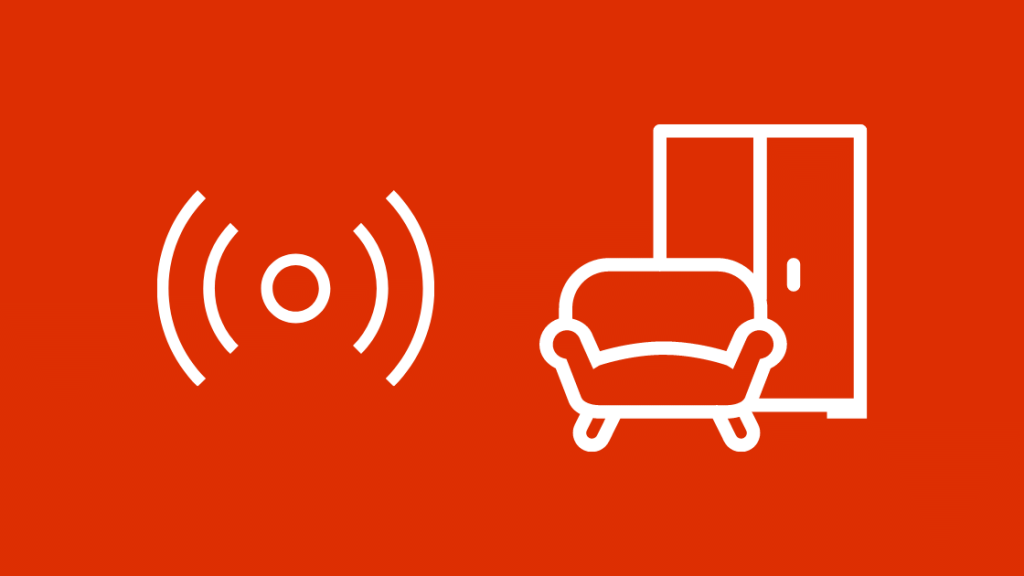
यो समस्या थियो जुन मैले प्रयास गर्दा भोगेको थिएँ। मेरो कोठामा यन्त्र खोल्नुहोस्।
तपाईंको रिमोट कन्ट्रोल र रिसिभरको बीचमा कुनै पनि प्रकारको अवरोध हुँदा, संकेत प्रभावकारी रूपमा प्रसारित नहुन सक्ने सम्भावना हुन्छ।
यसलाई कुशल प्रसारणको लागि स्पष्ट मार्ग चाहिन्छ, र त्यसैले तपाइँको टिभी र रिमोटको बीचमा कुनै पनि फर्नीचर वा टेबल नराख्न सल्लाह दिइन्छ।
समर्थनलाई सम्पर्क गर्नुहोस्

अन्तमा, यदि तपाईं एक चरणमा हुनुहुन्छ जहाँ माथिका कुनै पनि चरणहरू तपाईंको लागि काम गर्दैनन्, यो समय हो समर्थनलाई सम्पर्क गर्ने।
तपाईँले या त अपरेटरहरूसँग च्याट गर्न सक्नुहुन्छ वा उनीहरूलाई कल गर्न सक्नुहुन्छ किनभने तिनीहरूसँग तपाइँको विशेष समस्याको थप अनुकूल समाधान हुन सक्छ।
तपाईँले स्पष्टीकरणको लागि आफैले गरेका सबै समस्या निवारणको बारेमा उनीहरूलाई जानकारी दिन सक्नुहुन्छ।
तिनीहरूले तपाइँको उपकरणलाई नजिकबाट हेर्नेछन्, तपाइँलाई अझ राम्रो समाधान प्रदान गर्नेछ।
Genie को परीक्षण गर्दै
सबै समस्या निवारण चरणहरू पछि, तपाईले राम्रोसँग काम गर्दछ कि भनेर हेर्नको लागि Genie खोलेर परीक्षण गर्ने प्रयास गर्न सक्नुहुन्छ।पछि।
तलका चरणहरू सावधानीपूर्वक पालना गर्नुहोस्:
- आफ्नो टिभी खोल्नुहोस् र तपाईंको रिमोटको मेनु बटनबाट सेटिङहरू छनौट गर्नुहोस्
- सेटिङहरूबाट, "जानकारी र परीक्षण" विकल्प चयन गर्नुहोस्। " र प्रणालीको मूल्याङ्कन गर्न र जाँच गर्न परीक्षण चलाउनुहोस्।
- चरणलाई अन्तिम रूप दिनको लागि रिमोटमा ड्यास [-] थिच्नुहोस्
- तपाईँको स्क्रिनले तपाइँको स्क्रिनमा अलर्ट सन्देश देखाएपछि, तपाइँ "सबै प्रणालीहरू ठीक छ," हेर्नुहोस् जुन सबै स्पष्ट चिन्ह हो।
अन्तिम विचारहरू
यद्यपि DIRECTV ले Genie रिसीभरहरू र DVR हरूको प्लेसमेन्टको बारेमा केही बोल्दैन, यसले जडानमा कुनै पनि समस्याबाट बच्न तिनीहरूलाई एकै ठाउँमा सँगै राख्न सिफारिस गरिन्छ।
यदि एकल रिबुटले तपाइँको रिसिभरलाई ठीक गर्दैन भने, तपाइँ रिसिभरमा रहेको रातो रिसेट बटन थिचेर डबल रिबुट गर्न सक्नुहुन्छ।
तपाईँले रिसिभरको अगाडिको निलो DIRECTV बटन थिचेर लगभग २० सेकेन्ड वा सोभन्दा बढी समयसम्म फ्याक्ट्री रिसेट गर्न सक्नुहुन्छ।
तर ध्यान राख्नुहोस् कि यसमा सुरक्षित गरिएका सबै पूर्वनिर्धारित सेटिङहरू र तपाईंको व्यक्तिगत डेटा हराउन सक्छ।
तपाईंले यसलाई फेरि सेटअप गर्नुपर्नेछ।
यदि कुनै पनि कुराले काम गरिरहेको जस्तो देखिँदैन र तपाइँ बरु तपाइँको आवश्यकता अनुसार बजारमा के छ भनेर हेर्न चाहनुहुन्छ भने, रद्द शुल्कबाट बच्नको लागि तपाइँको DirecTV उपकरण फिर्ता गर्नुहोस्।
तपाईले पढ्नको मजा पनि लिन सक्नुहुन्छ:
- DIRECTV काम गरिरहेको छैन: कसरी समस्या निवारण गर्ने
- के तपाइँ DirecTV मा MeTV प्राप्त गर्न सक्नुहुन्छ? कसरी [२०२१]
- उत्तमसोनी टिभिहरूका लागि युनिभर्सल रिमोट कन्ट्रोलहरू तपाईंले अहिले नै किन्न सक्नुहुन्छ
- भिजियो स्मार्ट टिभीहरूका लागि उत्कृष्ट विश्वव्यापी रिमोट कन्ट्रोलहरू
- TCL टिभीहरूको लागि उत्कृष्ट विश्वव्यापी रिमोट अल्टिमेट कन्ट्रोल
बारम्बार सोधिने प्रश्नहरू
के म १ DIRECTV बक्समा २ TV हरू चलाउन सक्छु?
तपाईले दुईवटा टिभीहरू एकल DIRECTV बक्समा जडान गर्न सक्नुहुन्छ एक स्प्लिटर र समाक्षीय केबल। यद्यपि, एउटै रिसिभरको साथ, च्यानलहरू दुवै टिभीहरूमा समान हुनेछन्।
मसँग कतिवटा DIRECTV वायरलेस रिसीभरहरू हुन सक्छन्?
तपाईंसँग हुन सक्ने DIRECTV रिसीभरहरूको संख्या असीमित छ। यद्यपि, यदि तपाइँसँग साझा डिश छ भने तपाइँले 20 भन्दा बढी ट्युनरहरूको लागि तपाइँको डिश अपग्रेड गर्न आवश्यक पर्दछ।
के DIRECTV ले मेरो रिसिभरलाई निःशुल्क अपग्रेड गर्नेछ?
यदि तपाइँ पहिले नै अवस्थित ग्राहक हुनुहुन्छ भने, तपाइँ उपकरणहरू सित्तैमा प्रतिस्थापन गर्न सकिन्छ तर अपग्रेड गर्न सकिँदैन।
तपाईले टिभीमा DIRECTV रिमोट कसरी सिंक गर्नुहुन्छ?
रिमोटमा रहेको मेनु बटन थिच्नुहोस् र सेटिङहरूबाट रिमोट कन्ट्रोल छनौट गर्नुहोस्। विकल्पहरूबाट प्रोग्राम रिमोट चयन गर्नुहोस् र तपाईंले सिङ्क गर्न चाहनुभएको यन्त्र छान्नुहोस्। प्रक्रिया पूरा गर्न स्क्रिनमा निर्देशनहरू पालना गर्नुहोस्।

